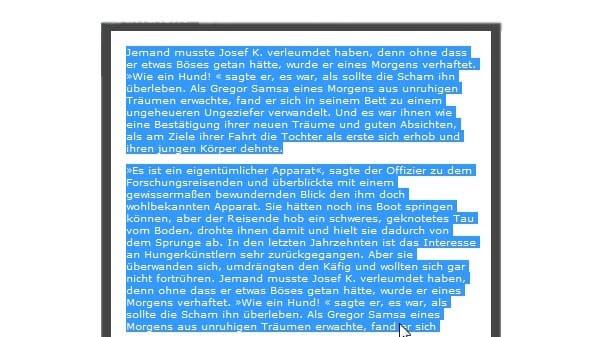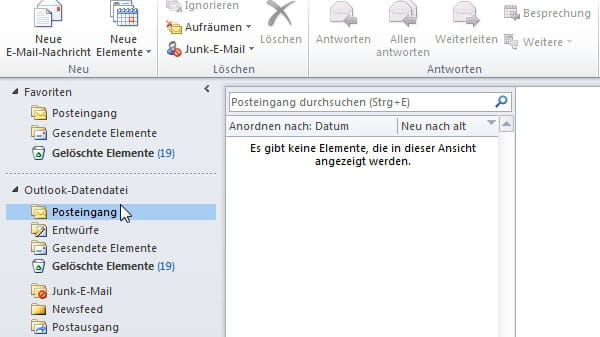Tipp für Ihr Mail-Programm Outlook Autostart bei Windows 10: So landen Sie direkt im E-Mail-Postfach


Sie wollen Outlook auf Ihrem Windows-10-Rechner in den Autostart legen? Mit wenigen Klicks startet sich das Programm von selbst.
Wenn Sie im Büro oder Home-Office arbeiten, beginnen Sie Ihren Tag häufig damit, zunächst einen Blick in Ihr E-Mail-Postfach zu werfen. So können Sie mit wichtigen Aufgaben so früh wie möglich starten. Das Erste, was Sie also anklicken, nachdem Ihr Rechner hochgefahren ist, ist die Verknüpfung Ihres E-Mail-Programmes. Anstatt dieses jedes Mal selbst zu öffnen, ist es einfacher, wenn Sie Microsoft Outlook in den Autostart legen.
Autostart von Outlook unter Windows 10
Genau wie bei allen anderen Anwendungen auch, gelingt der Autostart von Outlook unter Windows 10, indem Sie eine Verknüpfung in den Autostart-Ordner des Systems kopieren. Dies erreichen Sie mit den folgenden Schritten:
- Öffnen Sie das Befehlsfenster "Ausführen", indem Sie die Windows-Taste + R drücken.
- Fügen Sie in dem Textfeld den Befehl "shell:startup" ein und bestätigen Sie mit Enter. Daraufhin öffnet sich der Autostart-Ordner. Alle darin enthaltenen Verknüpfungen führt das Betriebssystem nach jedem Bootvorgang automatisch aus.
- Öffnen Sie das Startmenü von Windows 10 und tippen Sie das Wort "Outlook" ein. Schon während der Eingabe schlägt das System Ihnen die Verknüpfung zu Ihrem E-Mail-Programm vor.
- Machen Sie einen Rechtsklick auf das Outlook-Symbol und wählen Sie "Dateispeicherort öffnen".
- Es öffnet sich ein neuer Ordner, in dem die Startmenü-Verknüpfung für Outlook liegt. Klicken Sie diese mit der rechten Maustaste an. Wählen Sie anschließend "Kopieren".
- Wechseln Sie jetzt in den im zweiten Schritt geöffneten Autostart-Ordner. Führen Sie dort in einem freien Bereich einen Rechtsklick aus und klicken Sie dann auf "Einfügen".
Nun liegt Outlook im Autostart Ihres Windows-10-Systems. Das nächste Mal, wenn Sie Ihren Rechner hochfahren, werden Sie automatisch von Ihrem E-Mail-Programm begrüßt.
- Eigene Recherche
- support.microsoft.com: "Automatisches Starten eines Office-Programms beim Einschalten des Computers" (Stand: 09.03.2023)